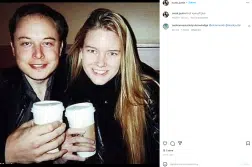Vous ne savez pas comment activer la musique sur vos appareils Apple. C’est une difficulté que rencontrent plusieurs utilisateurs de la marque. En effet, Apple est un emblème des articles électroniques grand public de dernière génération. Il n’est pas toujours facile de maîtriser toutes les fonctionnalités de ces appareils dont les plus répandus sont les iPhone, les iPad, les PC… Retrouvez ici comment activer Apple musique sur ses différents appareils.
Plan de l'article
4 étapes pour activer Apple musique
Vous n’arrivez pas à activer Apple musique sur votre appareil ? Suivez ces 4 étapes pour désormais profiter du meilleur des enregistrements.
A découvrir également : Où acheter de délicieux fruits et légumes ?
Étape 1 : mettez à jour votre appareil
Avant d’activer Apple musique sur n’importe lequel de vos appareils, vous devez mettre à jour votre système d’exploitation mobile vers la dernière version. Pour les iPhone et les iPod Touch, vous avez l’iOS. L’iPad OS pour les iPad et MacOs pour les Mac. Pour les PC Apple, installez la dernière version d’iTunes pour Windows.
Étape 2 : abonnez-vous à Apple Music
Lire également : Justine Musk : qui est-ce ?
L’écoute d’Apple musique est subordonnée à un abonnement. Pour donc vous abonner à Apple musique, vous vous rendez directement dans l’application ou vous allez sur leur site internet. Ensuite, vous accédez à « écouter » ou « pour vous », puis vous cliquez sur l’offre d’essai. Vous n’avez droit qu’à un seul essai. Après cet essayage, vous avez le choix entre un abonnement individuel, familial ou étudiant. L’abonnement familial est à partager avec 6 personnes au maximum.
Quand vous finissez de choisir votre mode d’abonnement, vous vous connectez à l’aide de vos identifiants Apple avec lesquels vous réaliser vos achats. Si vous n’en aviez pas, cliquez sur « créer un identifiant Apple » et suivez les instructions.
Pour terminer votre abonnement, validez vos informations de facturation et complétez avec votre mode de paiement, puis cliquez sur « rejoindre ».
Sur PC, il faudra vous abonner à iTunes Match en vous rendant dans l’application ou sur le site de Apple Music tout en suivant la même procédure.
Étape 3 : connectez-vous
Une fois les deux précédentes étapes réussies, vous pouvez maintenant utiliser Apple musique en connectant votre appareil à internet à partir de n’importe quel réseau. Par ailleurs, servez-vous de vos identifiants Apple pour vous connecter à l’application Apple Music. Cependant, le processus de connexion peut varier en fonction du type d’appareil.
Activation de la synchronisation de la bibliothèque d’Apple musique
Vous avez la dernière version du système d’exploitation mobile sur votre appareil avec un abonnement valide et pourtant vous n’arrivez pas à accéder à Apple musique ? Certainement, vous aviez désactivé la synchronisation de la bibliothèque par défaut. Il vous faudra donc la réactiver en vous rendant les paramètres en fonction du type d’appareil que vous avez.